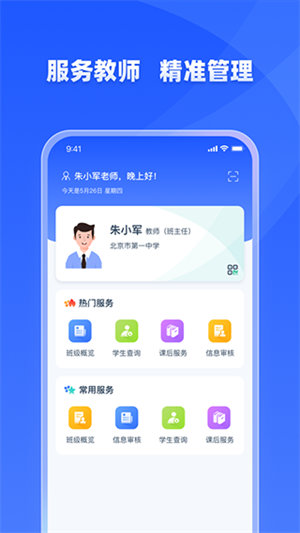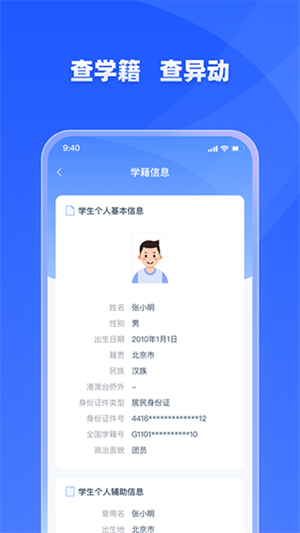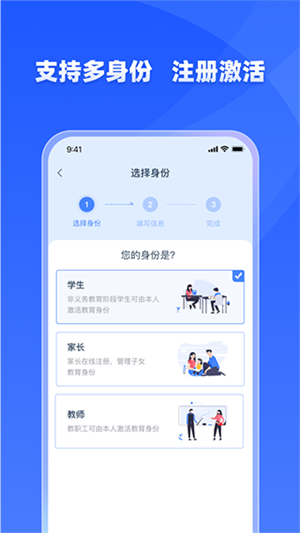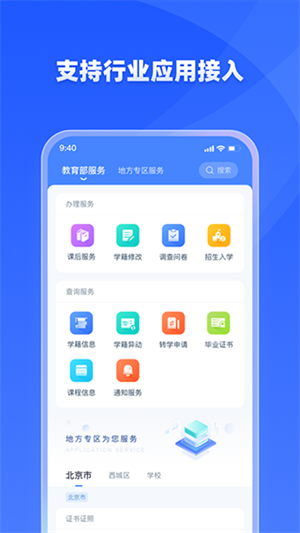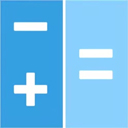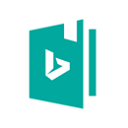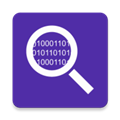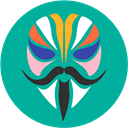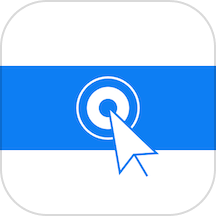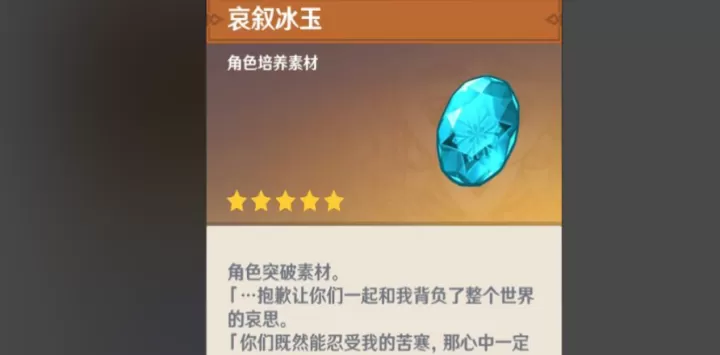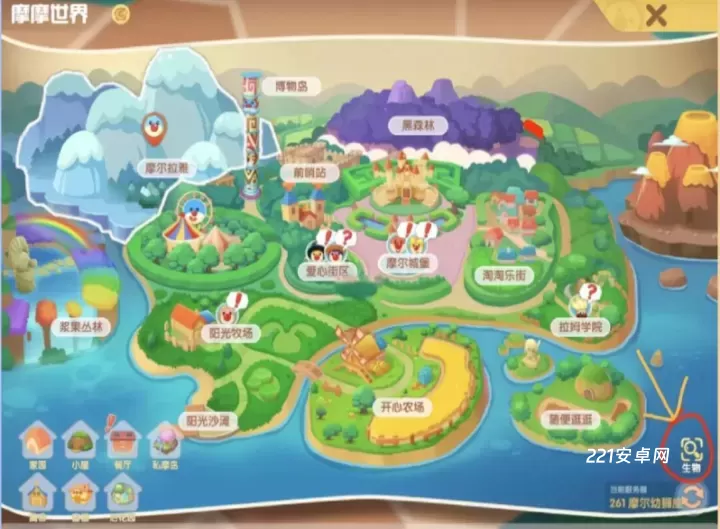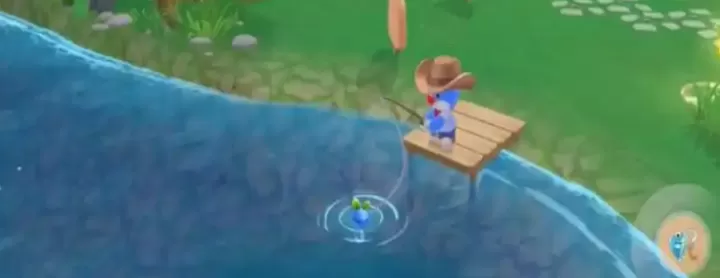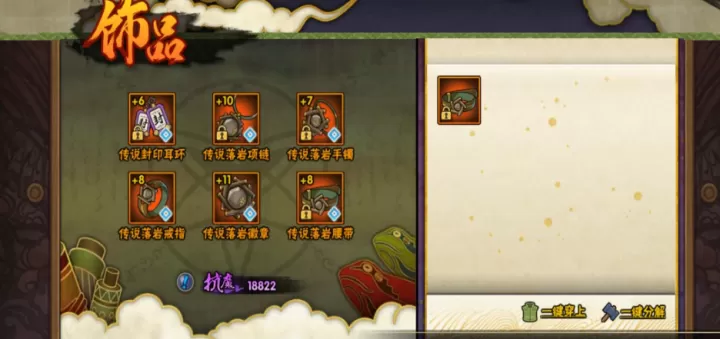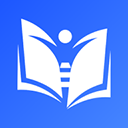
精彩截图
软件介绍
学有优教App小学版是一款由教育局官方推出的在线学习平台,该软件不仅为小学生提供多样化的课程资源和学习工具,同时兼顾家长与教师的协同需求,实现学生、家长、老师三方的实时联动与高效协作;平台支持课后服务管理、学籍信息维护、课程表查询等多种实用功能的接入,使各方都能便捷查看和参与学生的基本学习与成长过程。
软件特色
1. 家长可使用直播功能实时观察孩子的课堂状况,并依据实际表现提供针对性学习指导。
2. 系统公告推送后将同步至用户手机端,便于随时查阅通知内容。
3. 支持通过应用灵活制定孩子的学习计划,持续拓展教育资源与学习机会。
4. 所有新消息将第一时间推送至用户手机,确保及时知晓并快速处理相关事务。
学有优教app小学版登录教程
1、打开安装好的学有优教app最新版,点击“注册/激活新用户”。
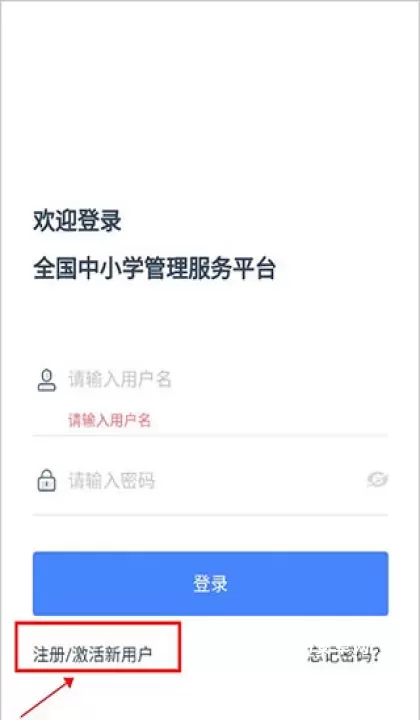
2、选择登录身份,学生、家长或者教师,点击下一步。
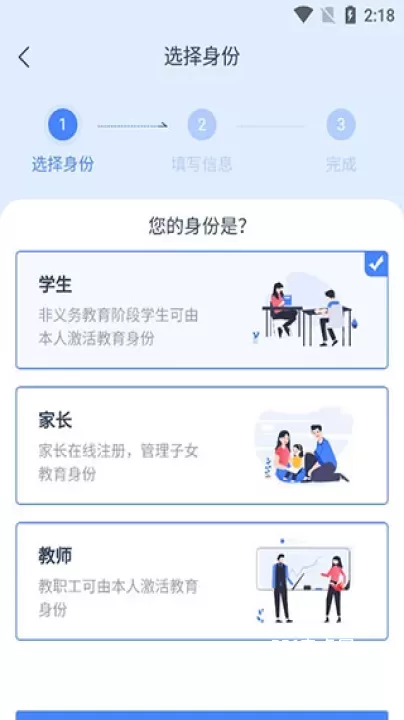
3、注册需要激活码,填入信息以及手机号即可。
学有优教app小学版怎么让家长登录
1、通过本站获取并安装好学有优教家长端应用程序,完成安装后轻触图标进入。
2、跳转至登录界面后,请选择左下方“注册/激活新账户”选项。
3、在身份选择页面中勾选“家长”角色,并点击“下一步”按钮继续后续操作。
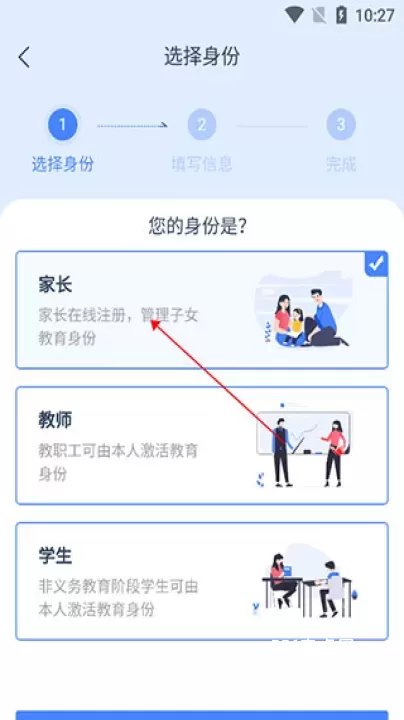
4、输入姓名、证件号码以及班主任给孩子的激活码,再输入自己的信息和关系,点下一步即可登录成功。
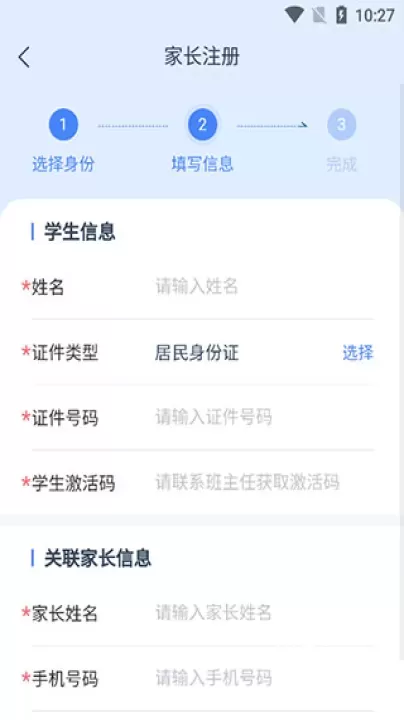
注意事项:
1、若家长在注册登录时,出现认证失败/登录失败的情况,请联系学校
2、若家长需要绑定多个孩子,在登入学有优教后,可在底部切换至【我的】板块,点击页面中的【孩子管理】,在孩子管理页面右上角点击【添加孩子】,补充其他孩子的信息进行其他孩子的绑定操作
学生的激活码失效怎么办:
1.首先,我们进入app,点击打开右下角我的按钮。
2.接下来,在我的设置界面,我们点击打开孩子管理按钮。
3.最后,我们直接点击下方的生成激活码按钮,重新生成激活码就可以了。
学有优教app小学版怎么选课?
1. 启动学有优教应用,进入课后服务板块
在登录界面输入账号及密码进入系统。切换至底部【服务】选项卡,于【办理服务】栏目中选择【课后服务】即可进入。
2. 浏览选课服务,按兴趣选择课程
进入课后服务后,家长可通过顶部导航栏的【选课】功能查看课程。如有多名子女,需点击左上角姓名切换对应学生身份后进行选课。
3. 添加意向课程并完成报名
在预选时段内,家长可将感兴趣课程加入预选列表。若预选结束时课程人数未满,系统将自动完成报名,无需家长手动操作。
4. 实时关注课程情况,灵活调整预选方案
若课程预选人数超额,家长需在正式报名阶段手动提交申请。预选期间可随时查看课程人数是否已满,建议根据情况及时调整预选课程。
5. 人数超额需手动报名
选课功能仅在学校规定的时段内开放。若课程预选人数超过限额,家长须在报名阶段手动完成课程报名。
6. 手动报名后确认课程结果
完成报名操作后,重新进入课后服务界面,即可查看已成功报名的课程信息。
学有优教app小学版解绑了怎么恢复
1.在手机上打开app,进入app后,在我的界面,点击孩子管理。
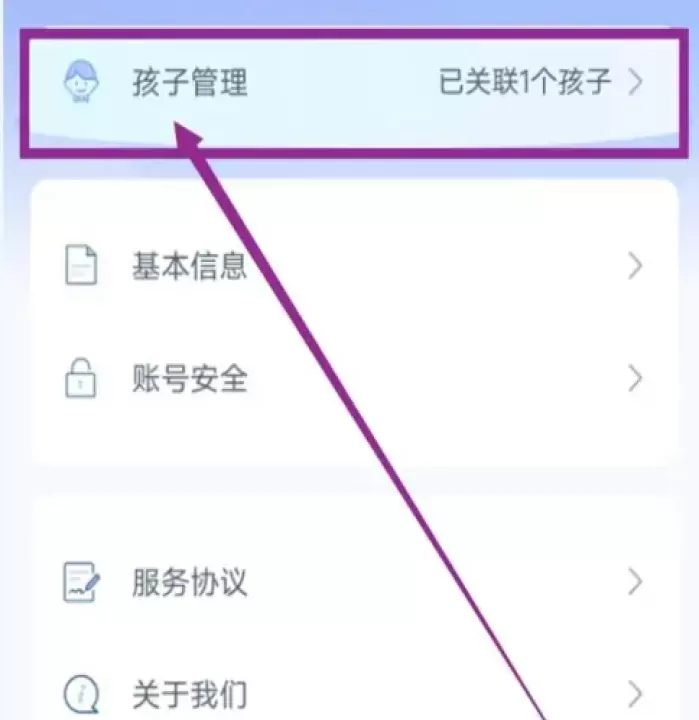
2.然后在孩子管理界面,如果解除绑定的孩子了,想要找回可以选择添加孩子。
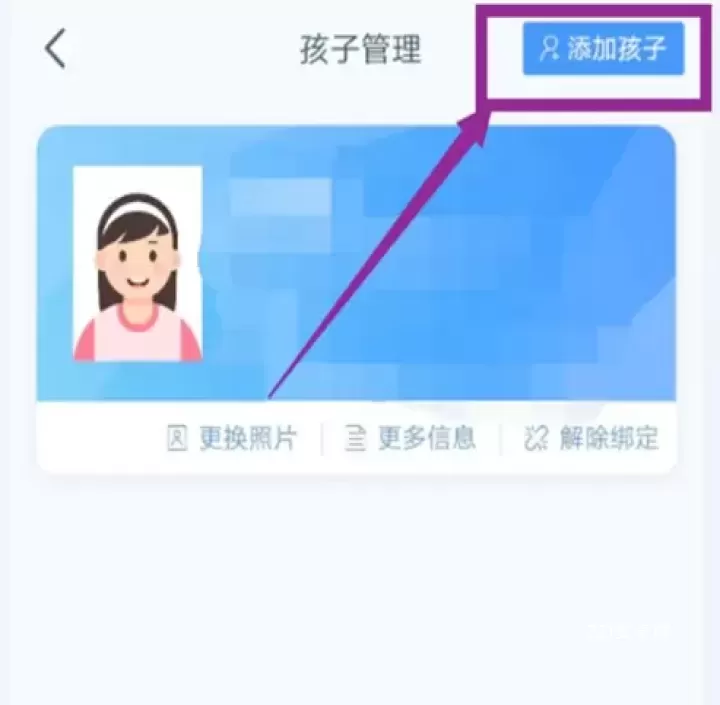
3.接着在添加孩子界面里,填写孩子的信息和学生激活码,然后点击下一步就可以重新绑定孩子。
学有优教app小学版忘记了密码怎么办
1. 启动学有优教应用,选择密码找回功能
若家长遗忘登录密码,可打开学有优教APP,在登录页面点击“忘记密码”选项。
2. 选定身份并提交重置资料
选择“家长”身份,填写学生基本信息、家长姓名及密码重置码,发起密码重置请求。
3. 填写验证信息并完成校验
输入由班主任或校方管理员提供的重置码及相关个人信息,点击“下一步”完成信息核验。
4. 设定新密码并完成修改
验证通过后,按照页面指引设置新的登录密码,最后点击“确认重置”提交修改。
忘记账号怎么找回
1. 访问安全教育平台官方网站,点击页面右上角的“登录”入口。
2. 在登录页面中,选择“忘记账号”功能按钮。
3. 系统将跳转至账号找回界面,请选择“学生”身份,填写所属区域及必要信息后点击“下一步”。
4. 在验证页面中正确输入密保问题答案,并点击“下一步”继续操作。
5. 页面自动刷新后,将显示您的平台账号,请在此页面设置新密码并点击“确认”提交。
6. 页面提示密码重置成功后,可点击“返回”按钮跳转至平台首页。
7. 使用已找回的账号与新设置的密码即可成功登录安全教育平台管理后台。
想了解更多精彩内容,请关注221安卓网!